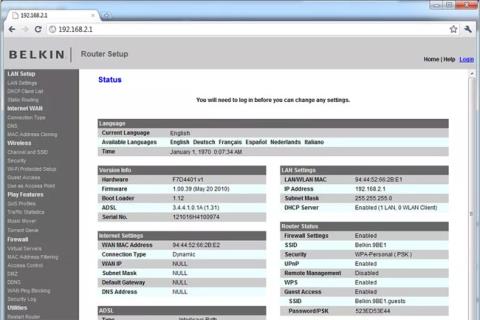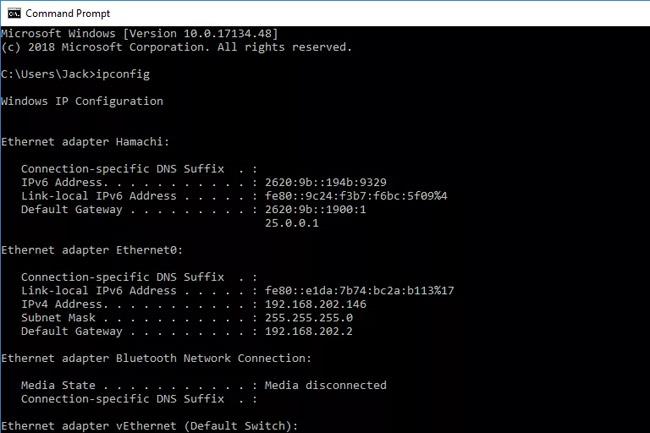Το 192.168.2.1 είναι η προεπιλεγμένη διεύθυνση IP του τοπικού δικτύου για ορισμένους οικιακούς ευρυζωνικούς δρομολογητές, συμπεριλαμβανομένων των περισσότερων μοντέλων Belkin και ορισμένων μοντέλων από τις Edimax, Siemens και SMC. Αυτή η διεύθυνση IP τοποθετείται σε ορισμένες μάρκες και μοντέλα όταν πωλείται για πρώτη φορά, αλλά οποιοσδήποτε δρομολογητής ή υπολογιστής στο τοπικό δίκτυο μπορεί να ρυθμιστεί ώστε να τη χρησιμοποιεί.
Όλοι οι δρομολογητές έχουν μια διεύθυνση IP που μπορείτε να χρησιμοποιήσετε για να συνδεθείτε στην κονσόλα διαχείρισης του δρομολογητή και να διαμορφώσετε τις ρυθμίσεις. Μπορεί να μην χρειαστεί ποτέ να αποκτήσετε πρόσβαση σε αυτές τις ρυθμίσεις, καθώς οι περισσότεροι οικικοί δρομολογητές παρέχουν μια διεπαφή που μοιάζει με οδηγό για να σας βοηθήσει με τις ρυθμίσεις. Ωστόσο, εάν αντιμετωπίζετε προβλήματα με την εγκατάσταση του δρομολογητή ή θέλετε να κάνετε κάποια προηγμένη διαμόρφωση, ίσως χρειαστεί να αποκτήσετε πρόσβαση στη διεπαφή ελέγχου του δρομολογητή.
Χρησιμοποιήστε το 192.168.2.1 για να συνδεθείτε στο δρομολογητή
Εάν ο δρομολογητής χρησιμοποιεί το 192.168.2.1, μπορείτε να συνδεθείτε στον πίνακα ελέγχου του δρομολογητή από το τοπικό σας δίκτυο, εισάγοντας την IP στη γραμμή διευθύνσεων του προγράμματος περιήγησής σας:
http://192.168.2.1/

Μόλις συνδεθεί, ο οικιακός δρομολογητής θα ζητήσει από τον χρήστη να εισαγάγει ένα όνομα χρήστη και κωδικό πρόσβασης διαχειριστή. Αυτός ο συνδυασμός ονόματος χρήστη/κωδικού πρόσβασης έχει οριστεί από το εργοστάσιο για χρήση κατά την πρώτη σύνδεση και πρέπει να αλλάξει από τον χρήστη για πρόσθετη ασφάλεια. Ακολουθούν τα πιο συνηθισμένα προεπιλεγμένα διαπιστευτήρια σύνδεσης:
- Belkin: Όνομα χρήστη: "admin" ή αφήστε το κενό. Κωδικός πρόσβασης: "admin", "password" ή αφήστε κενό
- Edimax: Όνομα χρήστη: "admin", "root" ή κενό. Κωδικός πρόσβασης: "admin", "password", "1234", "epicrouter", "root", "conexant" ή αφήστε κενό
- Siemens: Όνομα χρήστη: "admin" ή αφήστε κενό. Κωδικός πρόσβασης: "admin", "user" ή αφήστε κενό
- SMC: Όνομα χρήστη: "admin", "smc", "smcadmin", "cusadmin" ή αφήστε κενό. Κωδικός πρόσβασης: "smcadmin", "root", "barricade", "password", "highspeed" ή αφήστε κενό
Ορισμένοι πάροχοι Διαδικτύου προσφέρουν δρομολογητές και άλλο εξοπλισμό δικτύωσης για σπίτια, καθώς και λειτουργίες που επιτρέπουν στους διαχειριστές να εισάγουν ένα "φιλικό" όνομα στο πρόγραμμα περιήγησης Ιστού αντί για μια διεύθυνση IP. Για παράδειγμα, ένας χρήστης Belkin μπορεί να εισαγάγει "" http://router ".
Διορθώστε προβλήματα κατά τη σύνδεση στον πίνακα διαχείρισης του δρομολογητή
Εάν το πρόγραμμα περιήγησης απαντήσει με ένα σφάλμα όπως " Αυτή η ιστοσελίδα δεν είναι διαθέσιμη ", ο δρομολογητής είναι εκτός σύνδεσης (αποσυνδεδεμένος από το δίκτυο) ή δεν μπορεί να απαντήσει λόγω τεχνικών προβλημάτων. Ακολουθούν ορισμένες ενέργειες που μπορείτε να κάνετε για να αποκαταστήσετε τη σύνδεση με τον δρομολογητή σας:
- Βεβαιωθείτε ότι το καλώδιο ethernet που συνδέει το δρομολογητή με το μόντεμ σας είναι σε καλή κατάσταση και είναι καλά συνδεδεμένο. Για ασύρματους δρομολογητές, ελέγξτε επίσης το καλώδιο που συνδέει τη συσκευή σας με τον ίδιο τον δρομολογητή.
- Ελέγξτε τα LED του δρομολογητή για να βεβαιωθείτε ότι οι κατάλληλες ενδεικτικές λυχνίες είναι αναμμένες. Για παράδειγμα, οι περισσότεροι δρομολογητές εμφανίζουν την κατάσταση σύνδεσής τους μέσω LED Internet, ασύρματης λυχνίας LED και αριθμημένης λυχνίας LED για να προσδιορίσουν σε ποια θύρα είναι συνδεδεμένος ο υπολογιστής σας. Συγκρίνετε τα με το εγχειρίδιο του κατασκευαστή για να βεβαιωθείτε ότι όλες οι συνδέσεις είναι έγκυρες.
- Επαναφέρετε τη σύνδεσή σας:
- Πρώτα, απενεργοποιήστε το μόντεμ Internet και αποσυνδέστε το καλώδιο του από το δρομολογητή.
- Στη συνέχεια, απενεργοποιήστε το δρομολογητή και άλλους σχετικούς υπολογιστές ή συσκευές.
- Στη συνέχεια, ενεργοποιήστε ξανά το δρομολογητή και μετά τον υπολογιστή και δοκιμάστε να συνδεθείτε στο δρομολογητή. Σε αυτό το σημείο, ο δρομολογητής είχε την ευκαιρία να επαναφέρει την IP του καθώς και την IP της συσκευής.
- Τέλος, επανασυνδέστε το δρομολογητή στο μόντεμ.
Εάν εξακολουθείτε να αντιμετωπίζετε προβλήματα με το δρομολογητή σας και δεν μπορείτε να συνδεθείτε στην κονσόλα διαχειριστή, επικοινωνήστε με τον κατασκευαστή του δρομολογητή σας.
Περιορίστε τη χρήση αυτής της διεύθυνσης
Η διεύθυνση 192.168.2.1 είναι μια διεύθυνση ιδιωτικού δικτύου IPv4, που σημαίνει ότι δεν μπορεί να χρησιμοποιηθεί για σύνδεση σε δρομολογητή εκτός του οικιακού δικτύου. (Αντ' αυτού πρέπει να χρησιμοποιηθεί η δημόσια διεύθυνση IP του δρομολογητή.)
Για την αποφυγή διενέξεων διευθύνσεων IP, μόνο μία συσκευή κάθε φορά στο τοπικό δίκτυο μπορεί να χρησιμοποιήσει το 192.168.2.1. Για παράδειγμα, ένα οικιακό δίκτυο με δύο δρομολογητές που λειτουργούν ταυτόχρονα πρέπει να ρυθμιστεί με διαφορετικές διευθύνσεις.
Οι οικιακοί χρήστες μπορεί επίσης να μπερδευτούν πιστεύοντας ότι ένας δρομολογητής πρέπει να χρησιμοποιεί τη διεύθυνση IP 192.168.2.1 όταν έχει ρυθμιστεί να χρησιμοποιεί διαφορετική διεύθυνση. Για να επιβεβαιώσουν τη διεύθυνση που χρησιμοποιεί ο τοπικός δρομολογητής, οι διαχειριστές μπορούν να αναζητήσουν την προεπιλεγμένη πύλη που έχει οριστεί σε οποιαδήποτε συσκευή είναι συνδεδεμένη αυτήν τη στιγμή σε αυτόν τον δρομολογητή.
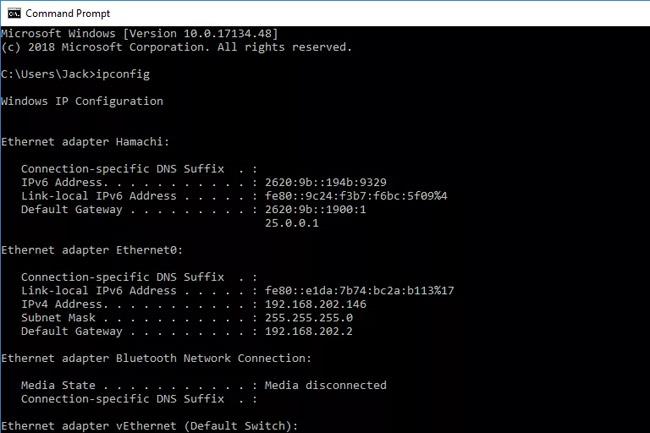
Εάν χρησιμοποιείτε υπολογιστή με Windows, μπορείτε να αποκτήσετε γρήγορη πρόσβαση στη διεύθυνση IP του δρομολογητή σας (που ονομάζεται "προεπιλεγμένη πύλη") χρησιμοποιώντας την εντολή ipconfig ως εξής:
- Ανοίξτε τη γραμμή εντολών .
- Εισαγάγετε το ipconfig για να εμφανιστεί μια λίστα με όλες τις συνδέσεις του υπολογιστή σας. Η διεύθυνση IP του δρομολογητή (υποθέτοντας ότι ο υπολογιστής είναι συνδεδεμένος στο τοπικό δίκτυο) είναι " Προεπιλεγμένη πύλη " στην ενότητα Σύνδεση τοπικής περιοχής .
Αλλάξτε αυτή τη διεύθυνση
Μπορείτε να αλλάξετε τη διεύθυνση του δρομολογητή εάν θέλετε, αρκεί να είναι εντός του επιτρεπόμενου εύρους για τις ιδιωτικές διευθύνσεις IP. Αν και η 192.168.2.1 είναι μια κοινή προεπιλεγμένη διεύθυνση, η αλλαγή της δεν βελτιώνει την ασφάλεια του οικιακού σας δικτύου.
Οι δρομολογητές που δεν χρησιμοποιούν προεπιλεγμένες διευθύνσεις IP μπορούν να επαναφερθούν για να χρησιμοποιήσουν τις εργοστασιακές προεπιλεγμένες τιμές μέσω μιας διαδικασίας σκληρής επαναφοράς. Για περισσότερες πληροφορίες, ανατρέξτε στο άρθρο Επεξήγηση του κανόνα 30-30-30 κατά την σκληρή επαναφορά του δρομολογητή και Τρόπος επαναφοράς του δρομολογητή WiFi .
Δείτε περισσότερα: